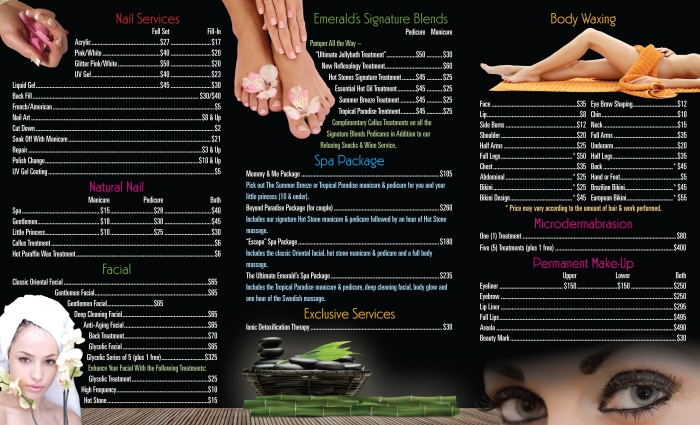Содержание
Как настроить прайс-лист? | VK
Прайс-лист с товарами или услугами должен быть представлен в формате [https://yandex.ru/support/partnermarket/export/yml.html|YML] или XML.
{{Hider|Обязательные поля в прайс-листе
В прайс-листе обязательно должны быть параметры:
* <u>offer id</u> — уникальный идентификатор, который должен совпадать с product id соответствующего товара в событиях на сайте. Является аттрибутом тега offer. Длина идентификатора составляет не более 20 символов, может включать в себя только цифры и английские буквы.
* <u>url</u> — ссылка на страницу товара на сайте, может включать в себя метки, в объявление будет подтягиваться размеченная ссылка. Заменить/удалить метки можно как непосредственно в фиде, так и в настройках прайс-листа в рекламном кабинете. Максимальная длина — 512 символов. Ссылки в фиде должны совпадать со ссылками в meta_tags на страницах сайта и со ссылками, ведущими на страницы соответствующих товаров на сайте. Это нужно для корректной работы Упрощенного сбора аудитории.
Это нужно для корректной работы Упрощенного сбора аудитории.
* <u>picture</u> — ссылка на изображение товара, которое будет показываться в рекламном объявлении. Рекомендуемый размер: квадратное изображение от 400*400. Минимальный допустимый размер: хотя бы одна сторона изображения должна быть не менее 200 пикселей. Если изображение прямоугольное, оно достраивается до квадрата с помощью белых полей.
* <u>name</u> — наименование товара, которое будет отображаться в заголовке карточки карусели. Может быть любого размера, но видимы будут только первые 25 символов. При отсутствии тега <u>name</u> заголовок карточки собирается из значений тегов <u>typePrefix, vendor и model</u>, объединенных в указанном порядке через пробел. Если тег <u>name</u> есть в товаре, теги <u>typePrefix, vendor и model</u> не используются.
}}
{{Hider|Опциональные поля в прайс-листе
Наличие опциональных полей делает рекламу более эффективной или может стать причиной ошибок в работе прайс-листа.
* <u>price + currencyId</u> — позволяет отображать в карточке товара цену. Price — необязательный тег. Если его нет в товаре, карточка будет показываться без указания цены. Но, если <u>price есть</u>, обязательно присутствие в этом же товаре <u>currencyId</u>. Этот тег является кодом валюты и может иметь только одно из разрешенных значений: RUB, RUR, BYN, BYR, UAH, KZT, USD и EUR. Значением тега <u>price</u> может быть только число без пробелов. При наличии десятичные знаки (копейки) отделяются точкой. Рекомендуем добавлять оба тега, это делает карусель более информативной.
* <u>oldprice</u> — отображается в карточке товара как старая зачеркнутая цена. Если на товар нет акции и старая цена равна новой, этот тег не нужно использовать. Также как и в price, значением может быть только число без пробелов. При наличии десятичные знаки (копейки) отделяются точкой.
* <u>type</u> — атрибут тега offer. Может быть «type=vendor. model», либо отсутствовать. Другие значения не поддерживаются системой. Не участвует в создании объявления.
model», либо отсутствовать. Другие значения не поддерживаются системой. Не участвует в создании объявления.
* <u>description</u> — описание предложения. Длина текста не более 3000 символов (включая знаки препинания). Не используется при создании объявления, но используется для внутренних эвристик. Желательно для добавления.
* <u>available</u> — атрибут тега offer. Может быть равно true (это значит, что товар есть в наличии) и false (товара в наличии нет). Товары, которых нет в наличии, не будут показываться в рекламных объявлениях. Если его не указывать, то товар считается доступным по умолчанию.
* <u>group_id</u> — объединяет группу схожих товаров.
* <u>age</u> — возрастная категория товара.
* <u>rec</u> — рекомендованные товары.
* <u>vendorCode</u> — код производителя.
* <u>categoryId</u> — идентификатор категории. Для использования тега нужно ввести в фид категории с помощью тега Categories. Объединяет товары в категории и позволяет показывать в карусели в качестве рекомендованных товаров наиболее популярные товары из той категории, с другими товарами из которой взаимодействовал пользователь.
Объединяет товары в категории и позволяет показывать в карусели в качестве рекомендованных товаров наиболее популярные товары из той категории, с другими товарами из которой взаимодействовал пользователь.
Пример корректного фида с тремя товарами https://dinretest.nethouse.ru/pricelist.xml
}}
{{Hider|Как загрузить прайс-лист?
Чтобы загрузить прайс-лист:
# Перейдите в рекламный кабинет.
# Выберите раздел »’Ретаргетинг»’.
# Перейдите в раздел »’Динамический ретаргетинг»’.<br><br>[[photo100_458054042|400x109px;noborder| ]]
# Нажмите на кнопку »’Добавить прайс-лист»’. <br><br>[[photo100_458054044|400x109px;noborder| ]]
# Введите название и URL-адрес прайс-листа (ссылку на то, где он расположен).<br>Обратите внимание, что максимальный размер файла — 500 Мб. Если прайс-лист создан в сжатом виде, то в названии обязательно должен быть суффикс «.gz». <br>Если прайс-лист не размещен на вашем сайте, сначала загрузите его в файлообменник, например, dropbox. com, а после укажите прямую ссылку на файл.<br>Если ваш прайс-лист защищён, выберите пункт »’Использовать HTTP аутентификацию»’ и введите логин и пароль для доступа.
com, а после укажите прямую ссылку на файл.<br>Если ваш прайс-лист защищён, выберите пункт »’Использовать HTTP аутентификацию»’ и введите логин и пароль для доступа.
# Если вы используете прайс-лист, который был сформирован для других рекламных систем, выберите »’Удалить UTM-метки»’. Это действие очистит ссылки на товары внутри прайс-листа от меток utm_source, utm_medium и utm_campaign. Для дальнейшей аналитики вашей кампании добавьте новые UTM-метки. <br>Вы можете использовать макросы, и метки будут проставляться в ссылки автоматически:<br> – {ad_id} – id объявления;<br>– {campaign_id}» – id кампании<br>– {campaign_name}» – название кампании<br>– {client_id}» – id клиента<br>– {price_list_id}» – id прайс-листа<br>– {product_id}» – id товара<br>– {platform}» – платформа (mobile или desktop)<br>– {random}» – случайное число.
# После загрузки прайс-лист отправится на проверку, которая занимает от 15 минут до нескольких часов.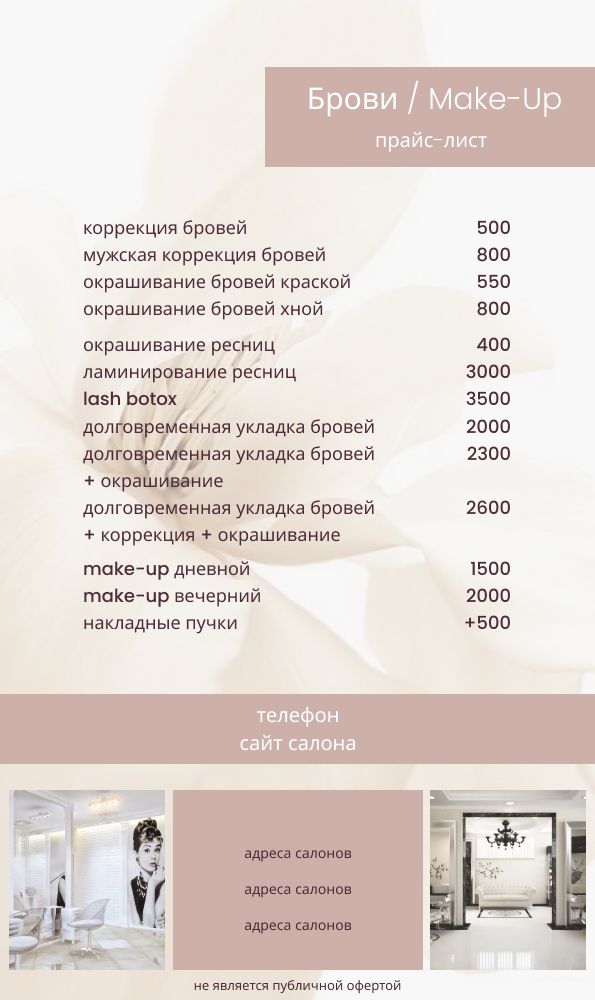 Если проверка пройдёт успешно, вы увидите статус »’«Проверено»»’ зелёным цветом и информацию о количестве прогруженных товаров.
Если проверка пройдёт успешно, вы увидите статус »’«Проверено»»’ зелёным цветом и информацию о количестве прогруженных товаров.
# На вкладке «Динамический ретаргетинг» под названием прайс-листа указан id — запомните его. Он понадобится при установке пикселя на сайте в качестве параметра »’price_list_id»’.
}}
{{Hider|Как удалить прайс-лист?
Чтобы удалить прайс-лист:
# Перейдите в рекламный кабинет.
# Выберите раздел »’Ретаргетинг»’.
# Перейдите в раздел »’Динамический ретаргетинг»’.
# Нажмите на кнопку »’Редактировать»’ около названия прайс-листа. <br><br>[[photo100_459480826|400x135px;noborder| ]]
# В появившемся окне нажмите кнопку »’Удалить прайс-лист»’.<br><br>
»’Прайс-лист нельзя удалить, если: »’
# По прайс-листу получены продуктовые события с пикселя за последние 30 дней (подробнее о том, как настраивается пиксель для сбора продуктовых событий)
# Существует объявление, связанное с этим прайс-листом.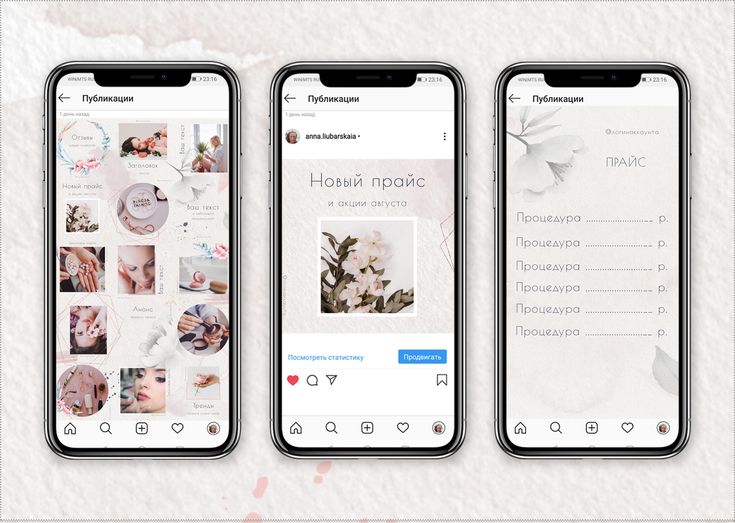
<br>Чтобы удалить такой прайс-лист, нужно заархивировать все объявления, в которых используется прайс-лист, и отключить отправку событий с пикселя, установленного на сайте.
}}
Если после модерации система показывает, что в прайс-листе есть ошибки, обратитесь за помощью в поддержку ВКонтакте.
Как сделать меню в группе вконтакте
Как сделать меню в группе вконтакте — вопрос которым задается практически каждый владелец сообщества в вк, предназначенного для продажи товаров и услуг. Навигация в группе значительно упрощает работу с клиентами за счет размещения важной стационарной информации для покупателей.
Обычно в меню группы помещают информацию о компании, расписывают условия доставки товара и размещают информацию об оплате. Некоторые сообщества помещают в меню прайс лист и дополнительные контакты и адреса магазинов.
С пунктами меню лучше определиться заранее, так как для добавления нового пункта придется переделывать все меню заново.
Если нет желания вникать в тонкости, просто закажи меню у нас.

ЗАКАЗАТЬ МЕНЮ В ГРУППУ
Размеры меню группы и как создать картинку меню вк.
Как только вы определились с пунктами меню, необходимо выбрать для него изображение. Размеры картинки для меню группы вк составляют 600 пикселей в ширину, по высоте изображение ограничений не имеет.
После выбора и подготовки картинки под необходимые размеры, следует нанести на нее кнопки перехода по пунктам навигации. Добавить кнопки можно через любой графический редактор. Например в стандартном «Paint» можно нарисовать кнопки авто-фигурами и написать на них необходимый текст. Проще всего наносить кнопки вертикально друг за другом, как показано на картинке, при таком размещении будет гораздо проще работать с вики разметкой.
Как сделать меню в группе вконтакте — расположение кнопок.
Вики меню для группы вконтакте — нарезка изображения.
После того как картинка готова, нужно нарезать ее частями, чтобы отделить зоны для клика друг от друга. Каждая нарезка должна содержать не более 1 кнопки, то есть если у Вас меню группы с тремя кнопками, то после нарезки основного изображения у Вас должно получиться 3 картинки с кнопками. Теперь необходимо эти 3 изображения загрузить в любой альбом группы.
Теперь необходимо эти 3 изображения загрузить в любой альбом группы.
Создание страницы где будет располагаться меню группы вк.
Для начала вставки меню в группу, нужно создать страницу на которой будет располагаться меню. Для этого заходим в сообщество, под аватаркой находим раздел «Управление сообществом», далее справа менюшке переходим в пункт «Разделы». В данном пункте находим строку «Материалы» и выбираем настройку «Ограниченные», затем сохраняем изменения.
Как добавить раздел меню в группу вконтакте.
После манипуляций указанных выше у вас в группе, на главной странице должен появиться раздел «Свежие новости». Именно в этом разделе и будет располагаться меню группы.
Как сделать меню в группе вконтакте. Вики разметка меню.
Для вставки картинки переходим в раздел свежие новости в режим вики разметки.Чтобы корректно настроить изображение будем использовать навигационный блок вставки картинки, который будет по клику на картинку направлять человека по указанной ссылке.
Переход в режим вики редактирования страницы.
Для настройки этих блоков нам необходимы ссылки на картинки (их мы можем найти перейдя на загруженную картинку в альбоме), и ссылки на страницы перехода.
В качестве страниц перехода можно использовать внешние ссылки, а так же ссылки на страницы вконтакте. Мы будем использовать второй вариант, поэтому для начала их создадим.
Чтобы создать страницу перехода по кнопке, нужно название кнопки заключить в двойные квадратные скобки в режиме вики разметки, а затем сохранить. После этого перейти на созданную страницу и скопировать ссылку на нее.
Теперь у нас есть ссылки на изображения и ссылки перехода, значит мы можем собрать все меню и загрузить его в группу.Для этого поочередно копируем ссылки на 3 заранее созданных картинок в начало блока, а затем копируем ссылки на страницы перехода в конец блока и сохраняем результат.
Шаблоны блоков вики разметки с указанием размера, ссылки на картинку и страницу перехода.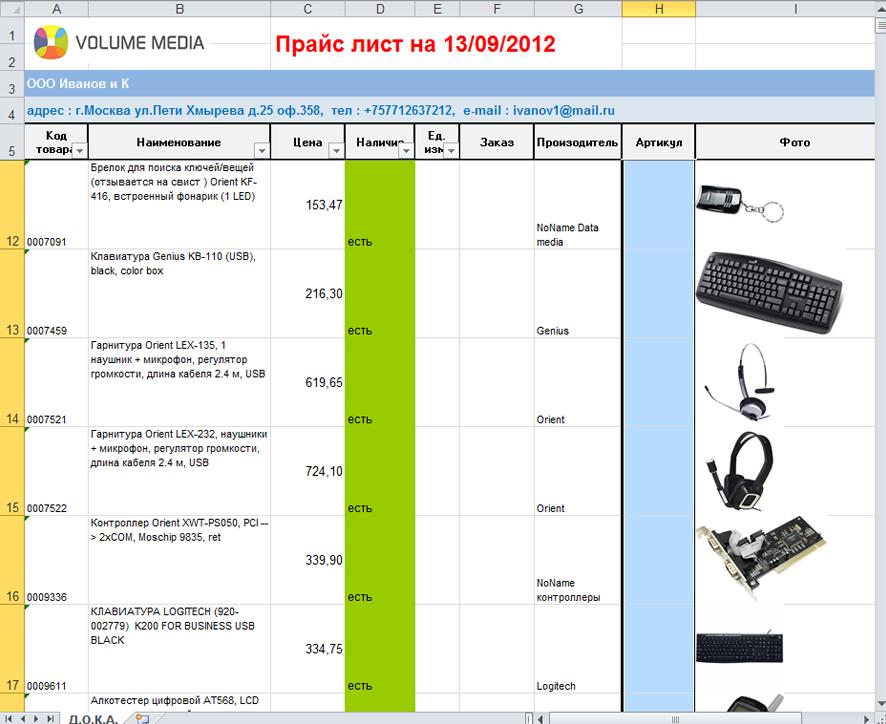
Как быстро сделать красивое и удобное меню в группе вк?
Наша команда предоставляет полный спектр услуг по созданию, оформлению и раскрутке групп в вконтакте. И мы предлагаем в целях экономии времени заказать создание меню для группы в вконтакте у нас. Для этого свяжитесь с нами по телефону: 8(812)642-17-48 или оставьте заявку на разработку меню для группы.
Стоимость изготовления меню для вашей группы составляет 6400р, в эту стоимость входит до 6 пунктов меню с удобной внутренней навигацией страниц переходов, заполнение внутренних страниц и разработка дизайна меню и элементов перехода.
Заказать меню в группу
Разделы, которые могут быть интересны, помимо как сделать меню в группе вконтакте:
Как купить аккаунт ВК по минимальной цене? Только с sms-man за $0,05
почтальон общий 0 комментариев
com» src=»https://www.youtube.com/embed/MRiUBdzDUzU?enablejsapi=1?feature=oembed» frameborder=»0″ allow=»accelerometer; autoplay; clipboard-write; encrypted-media; gyroscope; picture-in-picture» allowfullscreen=»»>
Если вы хотите купить ВК онлайн , знайте, что есть вариант дешевле, чем оплата готового аккаунта.
На сервисе Смс-ман вы можете купить виртуальный номер для регистрации Вконтакте всего за 0,05$ и самостоятельно создать новый профиль в пару кликов. Это значит, что вы можете недорого купить пустую страницу ВК без хозяина и самостоятельно завести мужской или женский аккаунт.
Почему не рекомендуется
покупать аккаунт ВК ?
Во-первых, нельзя купить за $0,05. Средние цены варьируются от 1,99 до 5,49 долларов. На фото ниже вы можете видеть прайс-лист одного из сайтов, предлагающих на купить ВК онлайн .
Зачем покупать аккаунт ВК за 1,99$ и выше, когда можно создать профиль ВКонтакте с помощью виртуального номера за 0,05$? Это в 40 раз дешевле!
Во-вторых, если вы решили купить готовую страницу, то следует учитывать, что есть риск того, что ее могут быстро забанить из-за многочисленных нарушений правил, установленных социальной сетью (например, рассылка рекламы или спама). Наоборот, при самостоятельной регистрации профиля вы получаете страницу с чистой репутацией. Таким образом, нет риска, что он будет заблокирован.
Наоборот, при самостоятельной регистрации профиля вы получаете страницу с чистой репутацией. Таким образом, нет риска, что он будет заблокирован.
В-третьих, покупать готовые аккаунты небезопасно. Вы рискуете потерять доступ к купленному профилю в любой момент, если его настоящий владелец решит восстановить к нему доступ.
Как видите, этот метод имеет серьезные недостатки. Не проще ли потратить несколько минут и самостоятельно зарегистрировать чистый и безопасный профиль за несколько центов?
Как
купить аккаунт ВК с помощью Sms-man?
Если вам нужно купить профиль ВК без владельца, самый дешевый вариант — воспользоваться услугой Sms-man. На нашем сайте есть хороший выбор мобильных операторов из разных стран. Кроме того, мы предлагаем широкий выбор способов оплаты. Сама процедура регистрации длится не более 2 минут. Таким образом, прохождение регистрации через наш сервис займет у вас не больше времени, чем покупка готового аккаунта.
Чтобы купить ВК онлайн на нашей платформе, выполните следующие действия:
- Зарегистрируйтесь на sms-man.com. Это быстро и легко.
2. Произвести оплату в любой удобной валюте. Ограничений по минимальной сумме нет.
3. Найдите социальную сеть Вконтакте в списке доступных сервисов на главной странице. Для этого можно использовать строку поиска. Нажмите кнопку «Купить».
4. Затем перейдите в «Профиль» — «История запросов» и скопируйте купленный виртуальный номер.
5. Откройте сайт социальной сети и заполните форму для регистрации.
6. После этого вам потребуется ввести номер мобильного телефона для подтверждения. Вместо этого вставьте виртуальный. И нажмите на кнопку «Получить код».
7. Теперь нужно вернуться в «Историю запросов».
8. Нажмите кнопку «Получить SMS» рядом с соответствующим номером.
9. Дождитесь отображения кода активации, скопируйте его и вставьте в форму Вконтакте.
Теперь вы можете начать заполнять свой новый профиль. Если вам нужно снова купить аккаунт ВК , просто купите еще один виртуальный номер на нашем сайте.
Sms-man.com
Цены | НАЗВАНИЕ КОМПАНИИ
Наши предложения
Стрижка и сушка феном
от 40 фунтов стерлингов
парикмахерская процедура, при которой волосы клиента стригут и сушат феном.
Сушка феном
от 25 фунтов стерлингов
сушка и укладка (волосы) с помощью ручной фена.
влажный срез
£ 30
Мокрый порез — это, когда парикмахер распыляет волосы водой, чтобы ослабить его вниз, затем порез
Порезы генса
£ 200009
джентмены.
от 75 фунтов стерлингов
Полная голова фольги означает, что вся ваша голова будет покрыта фольгой, что означает, что всякий раз, когда ваши волосы разделены или уложены, у вас не будет повторного роста (пока они не отрастут) полная голова фольги позволит вам достичь максимально легкого результата
Мелирование на половину головы
от 65 фунтов стерлингов
Половину головы из фольги можно использовать для покрытия отросших волос, которые появляются там, где они пропадают.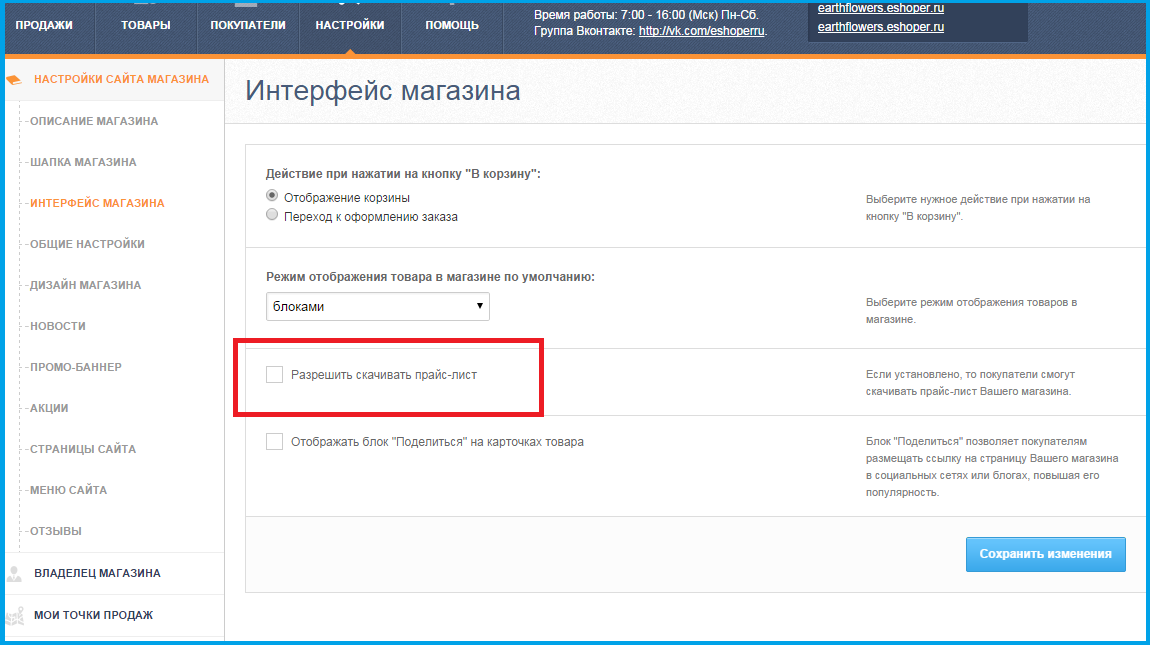 … Полная голова покрывает всю вашу голову, а половина головы будет распределена по макушке и бокам, а также обычно по верхнему слою волос. Если у вас волосы боб или короче, вам может быть достаточно половины головы.
… Полная голова покрывает всю вашу голову, а половина головы будет распределена по макушке и бокам, а также обычно по верхнему слою волос. Если у вас волосы боб или короче, вам может быть достаточно половины головы.
Окрашивание на всю голову
От 55 фунтов стерлингов
Окрашивание на всю голову — это перманентный краситель, который может осветлить или затемнить волосы и скрыть надоедливую седину. … Помимо того, что эта услуга окрашивания представляет собой одноэтапный процесс, при котором волосы покрываются одним оттенком, это также идеальный способ создать красивый сплошной цвет.
Т-образная секция
от 55 фунтов стерлингов
Т-образное мелирование предназначено для осветления верхней и боковой части волос, особенно макушки и макушки.
Оттенок для корней
45 фунтов стерлингов
оттеночный отросток предназначен для покрытия прироста корней, чтобы соответствовать средней длине и концам оттенку.
Полуперманентный краситель
40 фунтов стерлингов
Полуперманентный краситель не содержит только аммиака и отложений.
Тонировка и фольга
от 75 фунтов стерлингов
Эта техника окрашивания осветляет волосы, приподнимая их естественную основу, создавая красивую легкость и контраст. Сочетание светлых (или полусветлых) оттенков с глобальным оттенком, нанесенным между ними, идеально сочетает и смешивает цвета
Тонер
20 фунтов стерлингов
Тоник для волос — это продукт, который помогает вам скорректировать или персонализировать ваш цвет. Он используется для добавления естественных или более видимых тонов после профессиональной обработки цвета. В результате улучшает тон ваших волос
Омбре
от 85 фунтов стерлингов
Омбре — это также французское слово, означающее «затенять». Омбре описывает эффект погружения в краску, при котором волосы плавно переходят от самых темных к светлым. … В то время как корни остаются темными, волосы медленно осветляются по всей длине прядей, пока не коснутся самых светлых, наиболее выделенных точек на концах волос.
… В то время как корни остаются темными, волосы медленно осветляются по всей длине прядей, пока не коснутся самых светлых, наиболее выделенных точек на концах волос.
Balayage
от 105 фунтов стерлингов
Balayage — это французское слово, означающее «подметать». В этой технике окрашивания волос блики наносятся вручную или «прочесываются» по поверхности случайных прядей волос. … Мелирование балаяжа обычно всего на несколько тонов светлее вашего основного цвета, что придает вашим локонам естественную глубину и объем.
Коррекция цвета
по цитате
Это именно то, на что это похоже: исправление нежелательного результата работы с цветом. … Коррекция цвета включает либо тонирование нежелательной медности, окрашивание волос в более темный цвет или еще большее осветление волос для достижения желаемого эффекта
Кератиновая сушка феном
110–140 фунтов стерлингов
Кератиновое лечение – это процесс разглаживает и часто выпрямляет волосы.